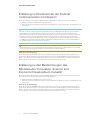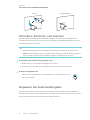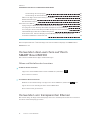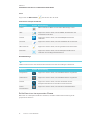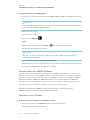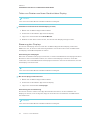smarttech.com/de/kb/171289
Markenhinweis
SMARTBoard, smarttech, das SMART Logo und sämtliche SMART Produktlogos sind Marken oder eingetragene Marken von SMARTTechnologiesULC in
den USA und/oder anderen Ländern. Alle Produkt- und Firmennamen von Dritten können Marken ihrer jeweiligen Inhaber sein.
Urheberrechtshinweis
© yyyySMARTTechnologiesULC. Alle Rechte vorbehalten. Kein Teil dieser Veröffentlichung darf ohne die vorherige schriftliche Genehmigung von
SMART Technologies ULC reproduziert, übertragen, transkribiert, in einem Datenbanksystem gespeichert oder in eine Fremdsprache übersetzt werden.
Informationen in diesem Handbuch können ohne Vorankündigung geändert werden und stellen keine Verpflichtung seitens SMART Technologies Inc. dar.
Dieses Produkt und dessen Verwendung werden von einem oder mehreren der folgenden US-Patente abgedeckt:
www.smarttech.com/patents
07/2018

i smarttech.com/de/kb/171289
Wichtige Informationen
HINWEIS
Wichtige Informationen zur Montage und Wartung des Displays finden Sie im Montage- und
Wartungshandbuch (siehe Weitere Informationen auf Seite9).
WARNING
l Öffnen oder zerlegen Sie das SMART Produkt nicht. Sie laufen Gefahr, einen
elektrischen Schlag durch die im Gehäuse vorherrschende hohe Spannung zu erleiden.
Durch das Öffnen des Gehäuses erlischt zudem die Garantie.
l Stellen Sie sich nicht auf einen Stuhl bzw. halten Sie auch Kinder davon ab, sich auf
einen Stuhl zu stellen, um die Oberfläche des Displays zu berühren.
l Um das Risiko eines Feuers oder eines Stromschlags zu reduzieren, setzen Sie das
SMART Produkt weder Regen noch Nässe aus.
l Führen Sie keine Gegenstände in die Lüftungsöffnungen des Gehäuses in, da diese
gefährliche Spannungspunkte berühren und einen elektrischen Schlag, Feuer oder
Schäden am Produkt verursachen können, die möglicherweise nicht durch die Garantie
abgedeckt sind.
l Stellen Sie keine schweren Gegenstände auf das Netzkabel. Durch eine Beschädigung
des Kabels kann es zu einem elektrischen Schlag, einem Brand oder Schäden am
Produkt kommen, die möglicherweise nicht durch die Garantie abgedeckt sind.
l Wenn das Glas defekt ist, berühren Sie nicht den Flüssigkristall. Entsorgen Sie
Glasfragmente beim Entsorgen vorsichtig.
l Ziehen Sie alle Netzkabel des Displays vom Wandanschluss ab und ersuchen Sie um
Hilfe von qualifizierten Servicemitarbeitern, wenn einer der folgenden Fälle eintritt:
o
Das Netzkabel oder der Netzstecker ist beschädigt.
o
Flüssigkeit ist in das Display eingedrungen.
o
Gegenstände sind in das Display gefallen.
o
Das Display ist heruntergefallen.
o
Es sind strukturelle Schäden, wie Risse, aufgetreten
o
Das Display verhält sich unerwartet, obgleich Sie die Gebrauchsanweisung
beachten.

WICHTIGE INFORMATIONEN
ii smarttech.com/de/kb/171289
Erklärung zu Interferenzen der Federal
Communication Commission
Dieses Gerät ist konform mit Teil 15 der FCC-Bestimmungen. Der Betrieb unterliegt folgenden zwei Bedingungen:
1. Das Gerät darf keine schädlichen Störungen hervorrufen.
2. Dieses Gerät muss bei empfangenen Störungen Störfestigkeit bieten, selbst bei Störungen, die Fehlfunktionen aus-
lösen könnten.
HINWEIS
Dieses Gerät wurde geprüft und für konform mit den Grenzwerten für Digitalgeräte der Klasse A, gemäß Teil 15 der
FCC-Bestimmungen, befunden. Diese Grenzwerte haben den Zweck, einen hinreichenden Schutz gegen schä-
digende Störungen bei Betrieb des Geräts in Wohnumgebungen zu gewähren. Dieses Gerät erzeugt, verwendet und
strahlt Hochfrequenzenergie ab. Wird das Gerät nicht entsprechend den Herstelleranweisungen installiert und
bedient, kann es möglicherweise empfindliche Störungen im Funkverkehr verursachen. Bei Betrieb dieses Geräts in
einem Wohnbereich kommt es mit großer Wahrscheinlichkeit zu schädlichen Störungen. In diesem Fallist der Benut-
zer verpflichtet,die Störung auf eigene Kosten zu beheben.
ACHTUNG
Nicht ausdrücklich von der für die Einhaltung der Konformität zuständigen Partei genehmigte Änderungen oder Modi-
fizierungen können das Recht des Benutzers zur Verwendung dieses Geräts aufheben.
Erklärung zur Strahlenbelastung
Dieses Gerät entspricht den FCC-Grenzwerten für Strahlenbelastung, die für eine nicht kontrollierte Umgebung fest-
gelegt wurden. Dieses Gerät muss so montiert und bedient werden, dass ein Mindestabstand von 20 cm zwischen der
Antenne dieses Geräts und allen in der Nähe befindlichen Personen gewährleistet ist.Dieser Sender darf nicht neben
anderen Antennen oder Sendern ausgestellt oder zusammen mit ihnen betrieben werden.
Erklärung zu den Bestimmungen des
Ministeriums "Innovation, Science and
Economic Development Canada"
Dieses Gerät erfüllt die Bestimmungen der Norm RSS-210 des Ministeriums "Innovation, Science and Economic Deve-
lopment Canada". Der Betrieb unterliegt folgenden zwei Bedingungen:
1. Das Gerät darf keine schädlichen Störungen hervorrufen.
2. Dieses Gerät muss bei empfangenen Störungen Störfestigkeit bieten, selbst bei Störungen, die Fehlfunktionen aus-
lösen könnten.
Erklärung zur Strahlenbelastung
Dieses Gerät entspricht den ISED-Grenzwerten für Strahlenbelastung, die für eine nicht kontrollierte Umgebung fest-
gelegt wurden. Dieses Gerät muss so montiert und bedient werden, dass ein Mindestabstand von 20 cm zwischen der
Antenne dieses Geräts und allen in der Nähe befindlichen Personen gewährleistet ist.Dieser Sender darf nicht neben
anderen Antennen oder Sendern ausgestellt oder zusammen mit ihnen betrieben werden.

iii smarttech.com/de/kb/171289
Inhalte
Wichtige Informationen i
Erklärung zu Interferenzen der Federal Communication Commission ii
Erklärung zu den Bestimmungen des Ministeriums "Innovation, Science and Economic
Development Canada" ii
Kapitel 1: Willkommen 1
Informationen zum SMARTBoard MX100 1
Komponenten 3
Zugehörige Produkte 7
Weitere Informationen 9
Kapitel 2: Erste Schritte mit Ihrem SMARTBoard MX100 11
Reaktivieren des Displays und erneutes Versetzen in den Ruhezustand 11
Verwendung der e³-Erlebnis Apps 11
Verwenden von SMARTSoftware auf verbundenen Computern 12
Interagieren Sie mit Inhalten 13
Schreiben, Zeichnen und Löschen 14
Anpassen der Audiowiedergabe 14
Kapitel 3: Verwendung von Apps auf Ihrem SMARTBoard MX100 15
Verwenden des Launchers auf Ihrem SMARTBoard MX100 16
Verwenden von transparenten Ebenen 16
Verwendung des Whiteboards 19
Verwenden des Browsers 23
Verwenden des Dateimanagers auf Ihrem SMARTBoard MX100 24
Verwenden der Eingabe 27
Verwenden von EShare 29
Verwenden des iMirror 32
Anhang A: Fehlerbehebung beim e³-Erlebnis 37
Beheben allgemeiner Probleme 37
Beheben von Problemen mit dem Whiteboard 38
Beheben von Problemen mit dem Browser 38
Beheben von Problemen mit der Eingabe 39
Beheben von Problemen mit EShare 40
Beheben von Problemen mit iMirror 41
Beheben von Problemen mit dem Dateimanager 42
Anhang B: Identifikation Ihres Displays 43
Identifizieren Sie Ihr Display 43


Kapitel 1
1 smarttech.com/de/kb/171289
Kapitel 1: Willkommen
Informationen zum SMARTBoard MX100 1
Funktionen 1
Identifizieren Ihres interaktiven Display-Modells der SMARTBoard MX100 Serie 2
Komponenten 3
Bildschirm 4
Stifte 4
vorderes Anschlussfeld 4
Vorderes Bedienfeld 5
Fernbedienung 6
Statuskontrollleuchte 7
Umgebungslichtsensor 7
Interne Lautsprecher 7
Zugehörige Produkte 7
SBA-100 Projektionsaudiosystem 8
SMART Audio 400 Verstärkungssystem für Klassenzimmer 8
USB-Extender 8
Weitere Informationen 9
In diesem Kapitel werden die interaktiven Displays der SMARTBoard® MX100 Serie
vorgestellt.
Informationen zum SMARTBoard MX100
Das interaktive Display der SMARTBoard MX100 Serie ist der Mittelpunkt Ihres Klassen- oder
Konferenzraums. Das e³-Erlebnis bietet mit einer einzigen Berührung Zugriff auf Werkzeuge für
die Zusammenarbeit, darunter ein Whiteboard, drahtlose Bildschirmfreigabe und einen
Webbrowser. Es sind keine Drähte, Kabel oder manuelle Software- und Firmware-Updates
erforderlich.
Funktionen
Das Display bietet die folgenden Funktionen:
Funktion Beschreibung
e³-Erlebnis Das e³-Erlebnis bietet mit einer einzigen Berührung Zugriff auf
Werkzeuge für die Zusammenarbeit, darunter ein Whiteboard,
drahtlose Bildschirmfreigabe und einen Webbrowser.

KAPITEL 1
WILLKOMMEN
2 smarttech.com/de/kb/171289
Funktion Beschreibung
Berührungsfunktion
unterstützt
Sie haben die Möglichkeit, auf dem Display alles zu tun, was Sie
auch an Ihrem Computer tun können. Sie können Anwendungen
öffnen und schließen, gemeinsam mit anderen Benutzern
arbeiten, neue Dokumente erstellen, bestehende Dokumente
bearbeiten, auf Websites zugreifen, Videoclips wiedergeben
und bearbeiten, und vieles mehr. Hierzu ist lediglich eine
Berührung der Oberfläche des Displays erforderlich.
Sie können eine Vielzahl von Gesten innerhalb von
Anwendungen zum Verschieben, Skalieren, Drehen,
Vergrößern, Verkleinern usw. verwenden.
Die Unterstützung des Displays für bis zu 10 gleichzeitige
Berührungs-, Schreib- und Löschpunkte ermöglicht es Ihnen und
anderen Nutzern mit Objekten auf dem Bildschirm zur gleichen
Zeit zu interagieren.
1
Unterstützung beim
Schreiben und Zeichnen
Sie können mit Hilfe eines der gelieferten Stifte mit digitaler
Tinte über Anwendungen schreiben und dann die digitale Tinte
mit Ihrer Handfläche löschen.
Audiounterstützung In das Display sind Lautsprecher integriert, über die
Audiosignale von angeschlossenen Eingangsquellen
wiedergegeben werden können.
Identifizieren Ihres interaktiven Display-Modells der SMARTBoard
MX100 Serie
Folgende interaktive Display-Modelle der SMARTBoard MX100 Serie sind verfügbar:
Modell Rahmenart Bildschirmgröße (ungefähr)
SBID-MX165 Weiß 165 cm
SBID-MX175 Weiß 75" (190 cm)
SBID-MX186 Weiß 218 cm
Umfassende technische Informationen, einschließlich der Produktmaße und -gewichte, finden
Sie in den technischen Daten (siehe Weitere Informationen auf Seite9).
Hilfe bei der Identifizierung Ihrer Anzeige finden Sie unter Anhang B: Identifikation Ihres
Displays auf Seite43.
1
Es benötigt installierte SMART-Produkttreiber. Es kann sein, dass einige Anwendungen nicht alle Berührungspunkte
unterstützen.

KAPITEL 1
WILLKOMMEN
3 smarttech.com/de/kb/171289
Komponenten
Das Display besteht aus folgenden Komponenten:
Nr. Name Weitere Informationen
Abgebildet
1 Bildschirm Seite4
2
Vorderes Bedienfeld Seite5
3 Lichtsensor Seite7
4 Ferbedienungssensor / Statuslicht Seite3
5
Stift (×2) Seite4
6
Lautsprecher: Seite7
7 vorderes Anschlussfeld
Seite4
8
Seitliches Anschlussfeld Seite11
Nicht abgebildet
9 AC-Schalter Siehe Montage- und
Wartungshandbuch der
interaktiven Displays der
SMARTBoard MX100
Serie (
smarttech.com/kb/171288
).
10 Unteres Anschlussfeld Siehe Montage- und
Wartungshandbuch der
interaktiven Displays der
SMARTBoard MX100
Serie (
smarttech.com/kb/171288
).
11 Fernbedienung Seite6

KAPITEL 1
WILLKOMMEN
4 smarttech.com/de/kb/171289
Bildschirm
Nachstehend sind die Maße für die einzelnen Displays aufgeführt:
Modell Diagonal Aktive Berührungsfläche Aktiver Bildbereich
SBID-MX165 163,9 cm 573/8" × 32 3/4" (145,7 cm ×
83,3cm)
56 1/4" ×31 5/8" (142,9 cm ×
80,4 cm)
SBID-MX175 189,3 cm 66 1/2" × 38" (168,8 cm ×
96,6cm)
65" × 36 1/2" × (165 cm ×
92,8cm)
SBID-MX186 190,5 cm 76 3/8" × 43 3/4" (194,1 cm ×
111,2cm)
74 5/8" × 42" (189,5 cm ×
106,6cm)
Stifte
Das Display wird mit zwei Stiften geliefert.
Der untere Rahmen des Displays beinhaltet magnetische Halterungen für die Stifte. Entfernen
Sie einen Stift aus seiner Halterung und verwenden Sie den Stift, um mit der digitalen Tinte zu
zeichnen.
ACHTUNG
Stellen Sie beim Zurücklegen des Stifts in den Magnethalter sicher, dass er am Halter
zentriert ist, um zu verhindern, dass der Stift herunterfällt und beschädigt wird.
vorderes Anschlussfeld
Das vordere Anschlussfeld beinhaltet Anschlüsse für USB-
Geräte und einen Computer oder eine andere
Eingangsquelle.
Nr. Name Vorgehensweise
1 USB-Anschluss Typ A Verbinden Sie die USB-
Wechseldatenträger und andere Geräte,
die Sie mit der aktuell ausgewählten
Eingabequelle verwenden wollen.
2 USB-Anschluss Typ A Verbinden Sie die USB-
Wechseldatenträger und andere Geräte,
die Sie mit dem e³-Erlebnis verwenden
wollen.

KAPITEL 1
WILLKOMMEN
5 smarttech.com/de/kb/171289
Nr. Name Vorgehensweise
3 USB-Anschluss Typ B
Verbinden Sie ein USB-Kabel mit dem
Display und dem Computer, um eine
Berührungskontrolle mit dem am HDMI 3
Anschluss verbundenen Computer
bereitzustellen.
4 HDMI 3 Eingangsanschluss Schließen Sie einen Computer oder
andere Eingabequelle an das Display an
(siehe Seite12).
Vorderes Bedienfeld
Das vordere Bedienfeld beinhaltet die Tasten zur
Stromversorgung, Eingangsauswahl, Menü, Freeze-
Funktion, Stummschaltung und Lautstärkeregelung.
Nr. Name Vorgehensweise beim SMARTBoard
MX100
1 Netz Drücken Sie die Taste, um das Display
einzuschalten.
Drücken Sie diese erneut, um in den
Ruhemodus zu gelangen.
2
Eingangsauswahl Drücken Sie die Taste, um die
Eingangsquelle zu wechseln.
3
MENÜ Öffnen Sie das e³-Erlebnis und die
Display-Einstellungen
.
4 Fixieren
Drücken Sie diese Taste, um mit der
Zeichnung einer transparenten Ebene zu
beginnen. Siehe Verwenden von
transparenten Ebenen auf Seite16.
5
STUMM Drücken Sie auf diese Taste, um die
Lautstärke stumm zu schalten oder die
Stummschaltung aufzuheben.
6
Lautstärke verringern Drücken Sie diese Taste, um die
Lautstärke zu verringern.
7
Lautstärke erhöhen Drücken Sie diese Taste, um die
Lautstärke zu erhöhen.

KAPITEL 1
WILLKOMMEN
6 smarttech.com/de/kb/171289
Fernbedienung
Die untere Tabelle listet die verfügbaren Funktionen für die Fernbedienung auf.
Nr. Name Funktion
1 POWER Reaktivieren des Displays.
Energiesparmodus einschalten.
2 SCREENSHOT Nehmen Sie einen Screenshot auf.
3 STUMM Stummschaltung oder Aktivierung der
Lautstärke
4 Startseite Rückkehr zum Startbildschirm
5 [Hoch] Bewegen Sie die Auswahl nach oben
6 [Links] Bewegen Sie die Auswahl nach links
7 [Rechts] Bewegen Sie die Auswahl nach rechts
8 [Abwärts] Bewegen Sie die Auswahl nach unten
9 OK Auswahl bestätigen
10 VOL + / VOL - Erhöhung oder Verringerung der
Lautstärke
11 ZURÜCK Zurück
12 QUELLE Öffnen Sie das Eingabe-Quellmenü
13 Audio Ändern Sie den Audiomodus
14 Zoom Ändern Sie das Aspektradio

KAPITEL 1
WILLKOMMEN
7 smarttech.com/de/kb/171289
Nr. Name Funktion
15 SYS Öffnen Sie das e³-Erlebnis und die
Display-Einstellungen
16 Wiedergabe Wiedergabe von Videos und Audio,
sowie Anzeige von Diashows von
Bildern
17 Pause Pausierung von Videos, Audio und
Diashows von Bildern
18 Stopp Stopp von Videos, Audio und Diashows
von Bildern
19 VORHERIGE Gehen Sie zum nächsten Bild oder
springen Sie zur nächsten Video- oder
Audiodatei
20 Weiter Gehen Sie zum vorherigen Bild oder
kehren Sie zur vorherigen Video oder
Audio-Datei zurück
21 ZURÜCK Wiedergabe zurückspulen
22 Geschwindigkeit Wiedergabe vorspulen
Statuskontrollleuchte
Das Statuslicht blinkt grün und rot wenn es registriert, dass eine Schaltfläche auf dem vorderen
Bedienfeld gedrückt wird.
Das Statuslicht ist rot, wenn sich das Display in niedrigem Energiezustand befindet. Um das
Display einsetzbereit zu machen, drücken Sie die Taste Power auf dem vorderen
Steuerungsfeld oderPOWERauf der Fernbedienung.
Umgebungslichtsensor
Der Umgebungslichtsensor kann die Raumhelligkeit erkennen und die Display-Helligkeit
anpassen. Stellen Sie sicher, dass die Funktion Auto bei der Helligkeit und die Lautstärke in
den Einstellungen aktiviert ist. Siehe Montage- und Wartungshandbuch der interaktiven
Displays der SMARTBoard MX100 Serie (smarttech.com/kb/171288).
Interne Lautsprecher
Das Display verfügt über zwei integrierte 10-W-Lautsprecher. Sie können aber auch externe
Lautsprecher anschließen.
Zugehörige Produkte
Folgende, zugehörige Produkte für das Display sind verfügbar:

KAPITEL 1
WILLKOMMEN
8 smarttech.com/de/kb/171289
l SBA-100 Projektionsaudiosystem
l SMART Audio 400 Verstärkungssystem für Klassenzimmer
l USB-Extender
SBA-100 Projektionsaudiosystem
Das SBA-100 Projektionsaudiosystem besteht aus zwei 14-W-
Lautsprechern und ist für wandmontierte Displays vorgesehen. Sie können
die Lautstärke über das vordere Bedienfeld des Displays oder die
digitalen Lautstärkeregler des Betriebssystems eines verbundenen
Computers steuern.
Weitere Informationen finden Sie im Dokument SBA-100
Projektionsaudiosystem – technische Daten (smarttech.com/kb/171146).
SMART Audio 400 Verstärkungssystem für Klassenzimmer
Das SMART Audio 400 Verstärkersystem für Klassenzimmer bietet eine
hochwertige Audioverstärkung. Das System verfügt über ein Mikrofon für
den Lehrer und ein optionales Mikrofon für die Schülerinnen und Schüler. Es
stehen mehrere Lautsprecheroptionen zur Verfügung, einschließlich wand-
und deckenmontierter Lautsprecher. Der Verstärker empfängt Audiosignale
von den Mikrofonen und konvertiert diese in kristallklaren Sound, der über die Lautsprecher
wiedergegeben wird.
Weitere Informationen finden Sie im Dokument SMART Audio 400 Verstärkersystem für
Klassenzimmer (smarttech.com/kb/171137).
HINWEIS
Das SMARTAudio 400 Verstärkungssystem für Klassenzimmer ist nur in Kanada und den
USA verfügbar
USB-Extender
Wie im Montage- und Wartungshandbuch zu den interaktiven Displays der SMARTBoard
MX100 Serie (smarttech.com/kb/171288) angegeben sollte die USB-Verbindung zwischen dem
Display und dem Computer nicht länger als 5 m sein. Wenn Sie einen Computer anschließen
müssen, der mehr als 5 m vom Display entfernt steht, verwenden Sie einen der folgenden
USB-Extender:
Extender Spezifikationen
USB-XT smarttech.com/kb/119318
CAT5-XT-1100 smarttech.com/kb/170202

KAPITEL 1
WILLKOMMEN
9 smarttech.com/de/kb/171289
SMARTempfiehlt nur die Verwendung von USBExtendern mit den USB-Anschlüssen auf den
seitlichen und unteren Anschluss-Panels auf dem Display.
Weitere Informationen finden Sie unter:
l Fehlerbehebung und Verlängerung des USB 2.0 und USB 3.0 Anschlusses mit einem
interaktiven Display von SMART
l USBKabel und Anschlüsse
Weitere Informationen
Neben diesem Handbuch stellt SMART die folgenden Dokumente für das Display bereit:
Dokument Verknüpfung (Link)
Montagehandbuch für SBID-MX165, MX175, MX186, MX265,
MX275 und MX286
smarttech.com/kb/171274
Montage- und Wartungshandbuch smarttech.com/kb/171288
Spezifikationen für SBID-MX165 smarttech.com/kb/171165
Spezifikationen für SBID-MX175 smarttech.com/kb/171266
Spezifikationen für SBID-MX186 smarttech.com/kb/171267
Vergleich smarttech.com/kb/171161
Diese Unterlagen sind im Support-Bereich auf der SMART-Website verfügbar
(smarttech.com/support). Scannen Sie den QR-Code auf dem Deckblatt dieses Handbuchs, um
die Seiten zum interaktiven Display der SMARTBoard MX100 Serie im Support-Bereich
anzuzeigen.


Kapitel 2
11 smarttech.com/de/kb/171289
Kapitel 2: Erste Schritte mit Ihrem
SMARTBoard MX100
Reaktivieren des Displays und erneutes Versetzen in den Ruhezustand 11
Verwendung der e³-Erlebnis Apps 11
Verwenden von SMARTSoftware auf verbundenen Computern 12
Interagieren Sie mit Inhalten 13
Schreiben, Zeichnen und Löschen 14
Anpassen der Audiowiedergabe 14
In diesem Abschnitt wird erläutert, wie Sie ein Display, das sich im Ruhemodus befindet,
reaktivieren, wie Sie den Eingang eines verbundenen Computers anzeigen und wie Sie mit
dem Display interagieren.
Reaktivieren des Displays und erneutes
Versetzen in den Ruhezustand
Um das Display einsatzbereit zu machen, drücken Sie die Schaltfläche Power auf dem
vorderen Steuerungsfeld.
Um Zurück in einen teilweisen Ruhemodus zu gelangen, drücken Sie die Schaltfläche Power
auf dem vorderen Bedienfeld.
Für Informationen bezüglich der Abschaltung des Displays, siehe Montage- und
Wartungshandbuch der interaktiven Displays der SMARTBoard MX100 Serie
(smarttech.com/kb/171288)
Verwendung der e³-Erlebnis Apps
Sie können die Apps des iQ-Geräts verwenden, um viele der Aufgaben auszuführen, die Sie
auch auf einem Computer ausführen können (siehe Kapitel 3: Verwendung von Apps auf Ihrem
SMARTBoard MX100 auf Seite15).

KAPITEL 2
ERSTE SCHRITTE MIT IHREM SMARTBOARD MX100
12 smarttech.com/de/kb/171289
Verwenden von SMARTSoftware auf
verbundenen Computern
Zusätzlich zu dem e³-Erlebnis ist im Lieferumfang des Displays SMART-Software enthalten, die
Sie oder die Systemadministratoren Ihre´r Organisation auf mit dem Display verbundenen
Computern installieren können.
Die SMARTLearning Suite beinhaltet folgende Software:
Software Beschreibung
SMART Notebook
Software optimal zu
nutzen
Mit dieser Software können Sie .notebook-Dateien erstellen, die
Grafik, Text, Tabellen, Zeilen, Formen, Animationen uvm.
enthalten.
SMART-Produkttreiber Hiermit können angeschlossene Computer Eingangssignale
vom Display erkennen.
SMARTInk® Hiermit können Sie mit digitaler Tinte über geöffnete
Anwendungen, Dateien, Ordner, Websites und jedes offene
Fenster auf angeschlossenen Computern schreiben.
Sie können Computer mit dem Display verbinden und dann den Eingang des Computers auf
dem Display anzeigen.
NOTIZEN
l Um Computer, welche die seitlichen und unteren Anschlussfelder nutzen, zu verbinden,
siehe Montage- und Wartungshandbuch der interaktiven Displays der SMARTBoard
MX100 Serie (smarttech.com/kb/171288).
l Für eine vollständige Interaktivität, verbinden Sie ein USB-Kabel an die verbundene
USB Typ B Steckbuchse mit dem Anschlussfeld oder Convenience Panel (wie in der
obere Abbildung angezeigt und installieren Sie die SMART-Produkttreiber und SMART
Ink auf dem verbundenen Computer).

KAPITEL 2
ERSTE SCHRITTE MIT IHREM SMARTBOARD MX100
13 smarttech.com/de/kb/171289
l Die Monteure Ihrer Organisation haben möglicherweise Kabel an das seitliche und
untere Anschlussfeld oder das vordere Bedienfeld angeschlossen und diese Kabel
dann hinter einer Wand oder unter dem Bodenbelag zu einem Schreibtisch oder Tisch
geführt, auf dem Sie Ihren Computer aufstellen können.
So zeigen Sie den Eingang eines verbundenen Computers an:
Wechseln Sie die Eingabequelle des Displays, um den verbundenen Computer
anzuzeigen (siehe Verwenden der Eingabe auf Seite27).
Interagieren Sie mit Inhalten
Sie können alles auf dem Display tun, was Sie auch auf Ihrem Computer tun können, indem Sie
die Oberfläche des Displays berühren. Sie können auch eine Fülle von Anwendungen
innerhalb von Anwendungen verwenden.
HINWEIS
Nicht alle Gesten funktionieren in allen Anwendungen. Ziehen Sie die Unterlagen einer
Anwendung zu Rate, um zu erfahren, welche Gesten sie unterstützt.
Verschieben (mit einem Finger) Verschieben (mit zwei Fingern)/Scrollen
Auseinanderziehen von zwei Fingern zum
Vergrößern/Skalieren (Erweitern)
Zusammenziehen von zwei Fingern zum
Verkleinern/Skalieren (Verkleinern)

KAPITEL 2
ERSTE SCHRITTE MIT IHREM SMARTBOARD MX100
14 smarttech.com/de/kb/171289
Drehen Wegschnippen
Schreiben, Zeichnen und Löschen
Im Lieferumfang des Displays sind zwei Stifte enthalten, mit denen Sie mit digitaler Tinte
schreiben oder zeichnen können. Sie können in den Apps durch Gestiken digitale Tinte oder
das Schwamm-Tool verwenden.
HINWEIS
Falls Sie den Eingang eines angeschlossenen Computers anzeigen, können Sie mit
SMARTInk mit digitaler Tinte über geöffnete Anwendungen, Dateien, Ordner, Websites
und jedes andere offene Fenster auf dem Computer schreiben und zeichnen.
So schreiben oder zeichnen Sie mit digitaler Tinte:
1. Nehmen Sie einen der Stifte des Displays in die Hand.
2. Verwenden Sie den Stift, um mit digitaler Tinte zu schreiben oder zeichnen.
So löschen Sie digitale Tinte:
Fahren Sie mit der Faust oder der Handfläche über die digitale Tinte, die
Sie löschen wollen.
Anpassen der Audiowiedergabe
Sie können die Tasten auf dem vorderen Steuerungsfeld verwenden, um die Lautstärke zu
erhöhen oder zu senken (siehe Komponenten auf Seite3). Sie können auch die Tasten auf der
Fernbedienung verwenden (siehe Fernbedienung auf Seite6).
Seite wird geladen ...
Seite wird geladen ...
Seite wird geladen ...
Seite wird geladen ...
Seite wird geladen ...
Seite wird geladen ...
Seite wird geladen ...
Seite wird geladen ...
Seite wird geladen ...
Seite wird geladen ...
Seite wird geladen ...
Seite wird geladen ...
Seite wird geladen ...
Seite wird geladen ...
Seite wird geladen ...
Seite wird geladen ...
Seite wird geladen ...
Seite wird geladen ...
Seite wird geladen ...
Seite wird geladen ...
Seite wird geladen ...
Seite wird geladen ...
Seite wird geladen ...
Seite wird geladen ...
Seite wird geladen ...
Seite wird geladen ...
Seite wird geladen ...
Seite wird geladen ...
Seite wird geladen ...
Seite wird geladen ...
Seite wird geladen ...
Seite wird geladen ...
-
 1
1
-
 2
2
-
 3
3
-
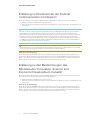 4
4
-
 5
5
-
 6
6
-
 7
7
-
 8
8
-
 9
9
-
 10
10
-
 11
11
-
 12
12
-
 13
13
-
 14
14
-
 15
15
-
 16
16
-
 17
17
-
 18
18
-
 19
19
-
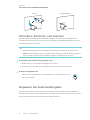 20
20
-
 21
21
-
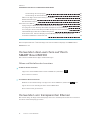 22
22
-
 23
23
-
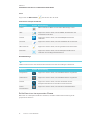 24
24
-
 25
25
-
 26
26
-
 27
27
-
 28
28
-
 29
29
-
 30
30
-
 31
31
-
 32
32
-
 33
33
-
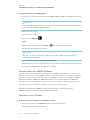 34
34
-
 35
35
-
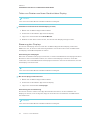 36
36
-
 37
37
-
 38
38
-
 39
39
-
 40
40
-
 41
41
-
 42
42
-
 43
43
-
 44
44
-
 45
45
-
 46
46
-
 47
47
-
 48
48
-
 49
49
-
 50
50
-
 51
51
-
 52
52
SMART Technologies SBID-MX175 Benutzerhandbuch
- Typ
- Benutzerhandbuch
- Dieses Handbuch eignet sich auch für
Verwandte Artikel
-
SMART Technologies Board MX100 Benutzerhandbuch
-
SMART Technologies Board MX100 Spezifikation
-
SMART Technologies Board MX100 Spezifikation
-
SMART Technologies Board MX100 Spezifikation
-
SMART Technologies Board MX (V2) Spezifikation
-
SMART Technologies Board MX (V2) Spezifikation
-
SMART Technologies Board MX (V2) Spezifikation
-
SMART Technologies Board MX (V2) Spezifikation
-
SMART Technologies Board 7000 and 7000 Pro Referenzhandbuch
-
SMART Technologies Board MX Spezifikation